在PowerPoint 2007中,您可以利用投影片的版面元素來更好地設計簡報。例如,您可以使用頁首和頁尾在投影片中顯示必要的資訊。此外,還可以使用網格線和標尺來幫助您定位物件。這些功能能夠讓您的簡報更具專業性和清晰度。
1、設定頁首和頁尾
在製作投影片時,使用者可以使用PowerPoint提供的頁首頁尾功能,為每張投影片添加一些固定的資訊。例如,可以在投影片的頁腳處新增頁碼、時間、公司名稱等內容。透過利用這些功能,使用者可以輕鬆地保持每張投影片的一致性,並且能夠快速更新這些訊息,而無需手動修改每張投影片。這樣,使用者可以節省時間和精力,讓幻燈片製作更有效率和專業。
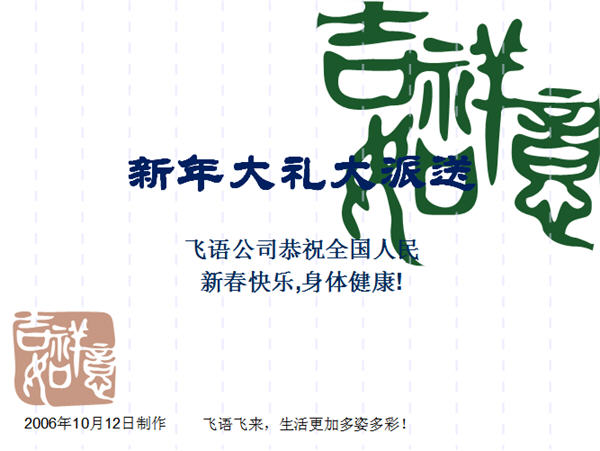
#2、使用網格線和參考線
當在投影片中新增多個物件後,可以透過顯示的網格線來移動和調整多個物件之間的相對大小和位置。在功能區顯示「檢視」標籤,勾選「顯示/隱藏」群組中的「網格線」複選框,此時投影片效果如圖6-28所示。
3、使用標尺
當使用者在「檢視」標籤的「顯示/隱藏」群組中選取的「標尺」複選框後,投影片中將出現如圖6-31所示的標尺。從圖中可以看出,投影片中的標尺分為水平標尺和垂直標尺兩種。標尺可以讓使用者方便、準確地在投影片中放置文字或圖片對象,利用標尺還可以移動和對齊這些對象,以及調整文字中的縮排和製表符。
一、工具:Microsoft Power Point2007
二、操作步驟
1.了解Power Point2007的基本介面。微軟的Office軟體因功能強大著稱,這也造成了有時候找到一個不太常用的功能會比較麻煩,所以先了解Power Point2007的介面功能區是非常重要的。
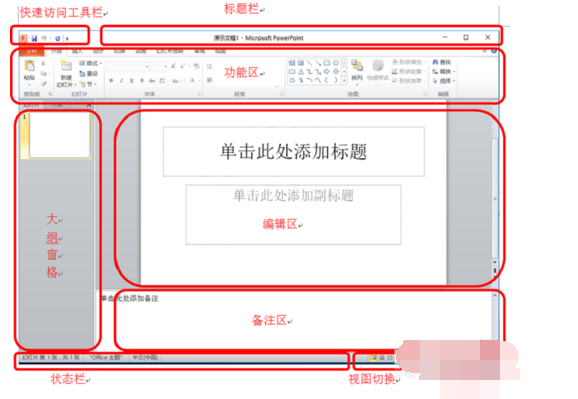
#2.建立PPT文稿。點選功能區的“檔案”--“新建”,選擇合適的模板,然後點選創建,即可建立PPT文稿。
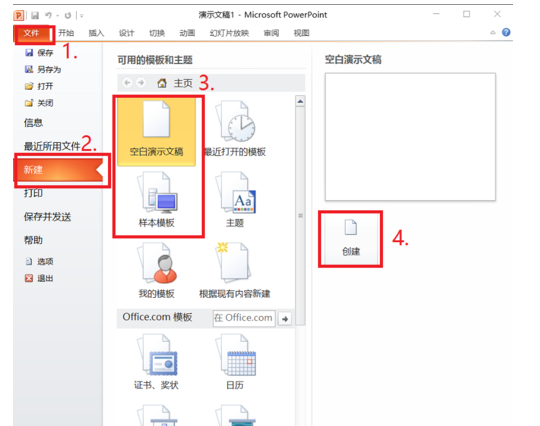
#3.編輯PPT文稿。右鍵點選“大綱窗格”,可以新建/刪除/複製投影片,然後在新的投影片中可以輸入文字、插入圖片、表格等資料。

#4.設定PPT投影片頁面,設定文字、圖片的格式和排版。滑鼠點選選取文字後,即可在功能區中設定字體、段落訊息,也可以在彈出的小視窗中設定基本資訊。既可以點選功能區中的圖片按鈕,從彈出框中選擇圖片來插入,也可以點選圖片檔案複製後,再在PPT中右鍵點選貼上。
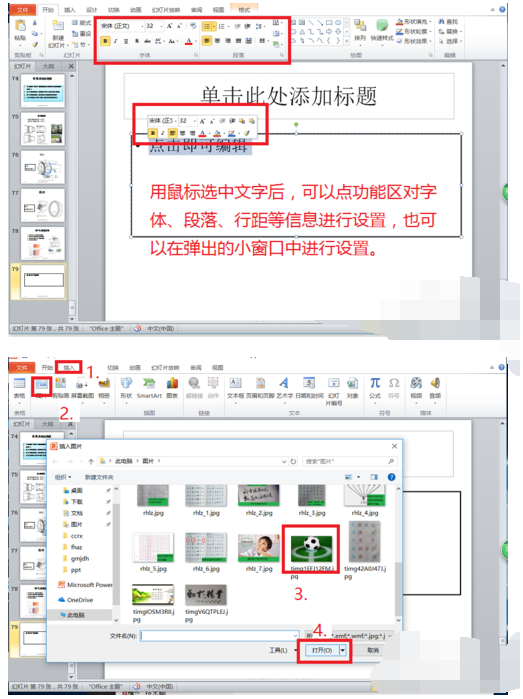
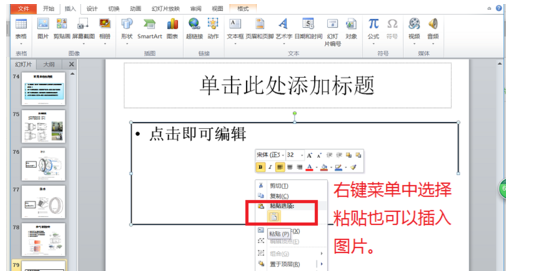
##5.編輯好文字圖片資訊後,進行儲存並設定播放方式。點選功能區的「幻燈片放映」在下面的功能面板中即可設定播放方式,並開啟播放。點選滑鼠或空白鍵可切換投影片,按鍵盤左上角的Esc鍵即可退出播放。
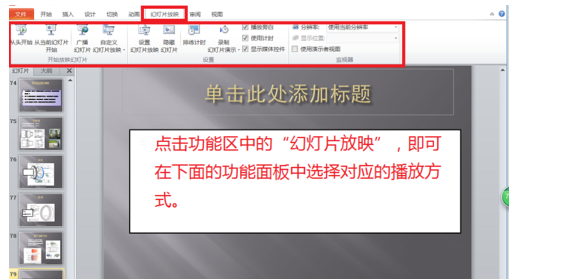
#6.美化PPT。微軟為PPT提供了藝術字、現成的設計方案、切換效果等基本功能。編輯好的PPT可以直接在功能區設定。
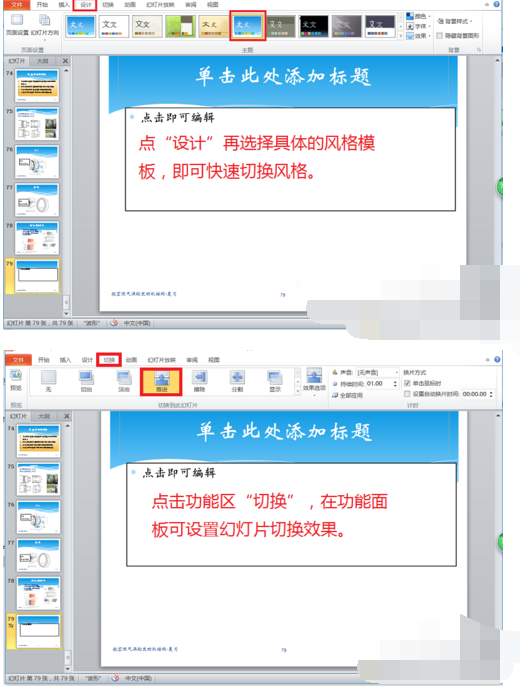
#7.測試效果。如果要在投影機中作展示用,一定要先測試,看字體大小、配色是否合適,看圖片是否夠清晰,看切換效果怎麼樣,看播放方式是否正常。

以上是使用其他版面元素的PowerPoint 2007教學課程的詳細內容。更多資訊請關注PHP中文網其他相關文章!




